如果您是 Instagram 普通使用者,您就會知道本平台的各種濾鏡琳瑯滿目。讓人眼花繚亂。儘管 Instagram 濾鏡並無任何突破性或創新性,但其可讓您的圖片和故事具備獨特的外觀。
其不僅讓您的故事和圖片更完美,同時具備娛樂性和吸引力。您可與親密朋友和社群廣泛共享。這就是為什麼每個人都對其如此癡迷的原因。我們將在本文中瞭解 Instagram 濾鏡,並查看如何在 Instagram 搜尋濾鏡,讓您的圖片更加精彩!
目錄
第 1 部分:如何透過效果資料庫在 Instagram 搜尋新濾鏡
在 Instagram 早期版本中,並無太多濾鏡可供使用。但隨著時間的推移,Instagram 有了很大發展,Instagram 得到改進,同時功能也獲提升。您再也不會遇到濾鏡不足的問題了。您可以使用數千個濾鏡讓您的貼文和故事更精彩。
Instagram 濾鏡可助您建立與眾不同的外觀,同時節省財力和時間。使用攝影機中已經存在的濾鏡是一種簡單的解決方法,但探索並尋找新的濾鏡也並不複雜。如果您不知道如何在 Instagram 搜尋濾鏡,請不要擔心;我們已有解決方案。您需要開啟效果資料庫並搜尋濾鏡。以下步驟指導您如何在 Instagram 查找濾鏡。
步驟 1:開啟您的故事
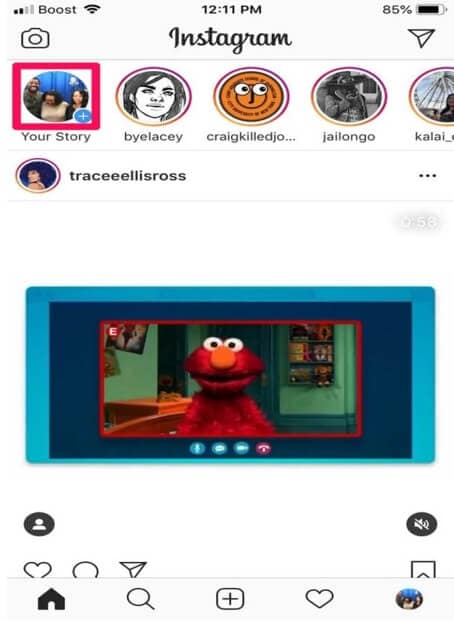
首先,您需要開啟 Instagram 應用程式,然後點選 Instagram 提要頁面螢幕左上角的您的故事。
步驟 2:開啟瀏覽效果
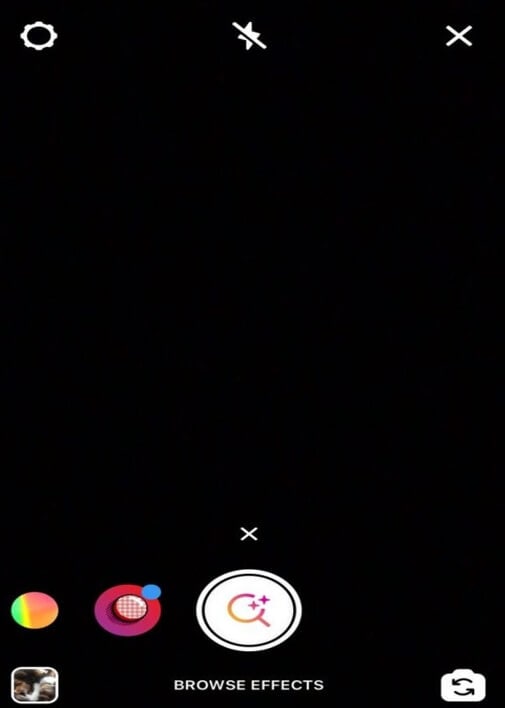
現在向右滑動,直到攝影機定位到瀏覽效果。
步驟 3:搜尋濾鏡
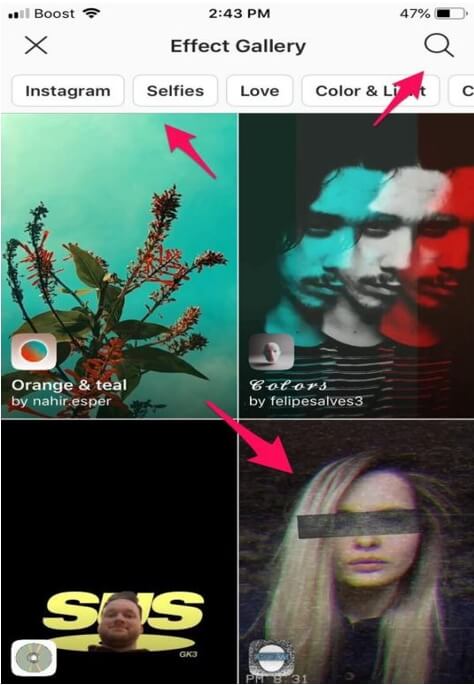
點選「瀏覽效果」,開啟效果資料庫。現在您可選擇推薦的濾鏡,也可以點選右上角的搜尋圖示進行搜尋。
第 2 部分:如何透過創作者個人資料在 Instagram 中搜尋新濾鏡
儘管 Instagram 官方允許創作者製作濾鏡,然後上傳到 Instagram,但您可使用 Instagram 濾鏡以及他人建立的濾鏡。上述方法非常耗時,但是透過創作者個人資料搜尋濾鏡可幫助我們在實現相同目標的同時節省時間。
透過這種方式,您還可以瞭解優秀的 Instagram 濾鏡創作者。您可按照以下步驟瞭解如何透過創作者個人資料查找 Instagram 濾鏡:
步驟 1:查找創作者個人資料
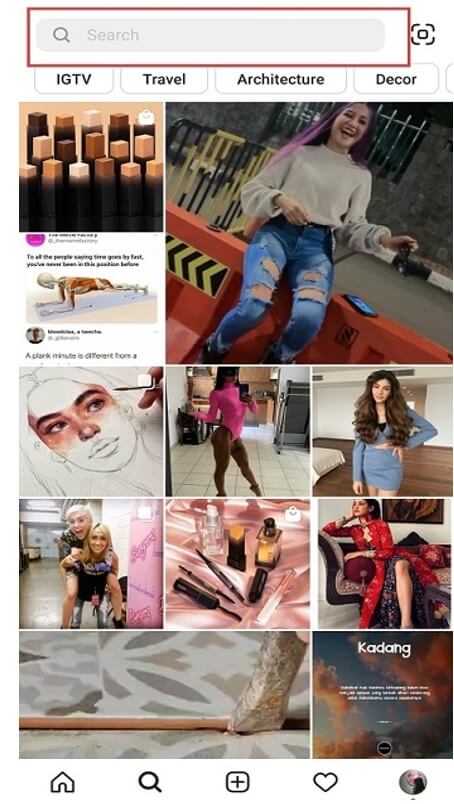
在您的手機上開啟 Instagram 應用程式。然後點選螢幕底部的搜尋圖示進入搜尋引擎。現在透過鍵入創作者的使用者名稱來搜尋其個人資料。
步驟 2:開啟濾鏡頁面
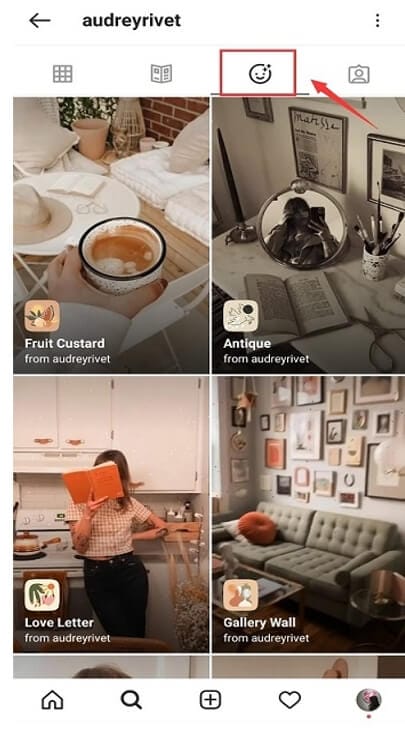
找到創作者個人資料後,點選笑臉以開啟濾鏡頁面。您會看到由創作者製作的所有濾鏡。現在,點選要使用的效果並將其儲存以備下次使用。
第 3 部分:如何在 Instagram 朋友搜尋新濾鏡
Instagram 濾鏡是近年來最有價值的功能。人們一直在尋求全新的 Instagram 濾鏡。但很少有人知道可利用其朋友使用的自訂功能。
儘管上述兩部分已涵蓋如何查找 Instagram 濾鏡,但還有另一種有價值且快速的方法可以瞭解如何在 Instagram 搜尋濾鏡。您可以透過朋友探索新的濾鏡,非常有用。無需向朋友發簡訊詢問其在故事中使用哪種 Instagram 濾鏡。如果您想透過朋友找到新的 Instagram 濾鏡,請按以下步驟操作:
步驟 1:開啟朋友故事
開啟本應用程式,並在 Instagram 的新聞源頂部點選其個人資料圖片,開啟朋友故事。
步驟 2:點選濾鏡
點選螢幕頂部且位於人員姓名下方的「濾鏡」選項。
步驟 3:選擇「試用」選項
螢幕底部將出現面板,包含試用、儲存效果及下載等選項。您可立即為濾鏡選擇「試用」選項,或選擇「儲存」選項,儲存效果以備下次使用。
第 4 部分:如何下載 Instagram 濾鏡並將其儲存到您的攝影機
照片共享應用程式可透過各種不同的濾鏡、效果和其他功能提供完美的客戶體驗,因此越來越多的使用者加入本數位平台共享其生活日常。
Instagram 可讓您在不同的濾鏡中製作故事。現在您還可下載這些濾鏡。本熱門功能讓使用者能夠共享其日常生活的照片或影片。現在,Instagram 允許透過常規攝影機在線上或離線使用這些濾鏡。濾鏡下載僅需簡單幾步即可完成,無需網路連線即可隨時隨地使用。
步驟 1:開啟「效果資料庫」,預覽濾鏡
開啟 Instagram 後,請向左滑動以打開「故事」選項,點選「效果」選項,並在「效果資料庫」中,選擇您想嘗試的濾鏡,然後等待預覽畫面出現。
步驟 2:下載濾鏡
如果您對節選感到滿意,尋找螢幕下端的下載圖示,然後點選該圖示,將節選儲存到手機圖庫。濾鏡下載完成後,向下箭頭將變成檢查圖示。
步驟 3:選擇濾鏡並試用
點選濾鏡選項上方的「X」,返回到效果資料庫。您現在可以在攝影機功能表中看到儲存的 Instagram 濾鏡。
第 5 部分:如何在 Instagram 查找已儲存的濾鏡
Instagram 是一種應用程式,使用者可透過符合其主題和美學的濾鏡來修飾其照片。選擇多樣。Instagram 可讓您將鐘意的濾鏡儲存到效果資料庫中;如果您的朋友向您傳送需要的濾鏡,您可將其保留。
在 Instagram 儲存濾鏡的功能可讓每位使用者輕鬆存取所需的濾鏡,以便與圖片保持一致。如果您想瞭解如何查找 Instagram 濾鏡並將其儲存,請按以下步驟操作:
步驟 1:開啟效果資料庫
向左滑動以打開 Instagram 應用程式上的故事頁面。您現在可以存取效果資料庫的已儲存濾鏡並從中進行選擇。您將看到系統正在提示您拍照。
步驟 2:選擇已儲存濾鏡選項
開啟儲存的濾鏡選項,並從受保護的圖庫中顯示的濾鏡中進行選擇;您可在圖庫中存取所有以前使用過和儲存的濾鏡。
步驟 3:選擇一種濾鏡並拍攝快照!
在快門按鈕上輸入選定的濾鏡進行濾鏡選擇,並拍攝您喜歡的照片。
特別提示:如何在 Instagram 使用濾鏡
在發布故事方面,使用者可透過本程式上傳日常生活中隨拍的照片或短片,不必擔心會在 24 小時後消失,這一優勢讓 Instagram 成為最受歡迎的應用程式。您可將在各種個人資料中看到的眾多濾鏡和效果用於這些故事,令故事更加具有吸引力且有趣。
Instagram 濾鏡透過人工智慧讓您的 Instagram 故事和照片更加感人。本軟體自帶一些濾鏡,同時還為您提供更多選擇。在 Instagram 濾鏡搜尋濾鏡的具體操作步驟如下:
步驟 1:瀏覽濾鏡
在 Instagram 應用程式的首頁上向左滑動以開啟 Instagram 故事,然後點選頁面底部的放大鏡即可瀏覽不同的濾鏡效果。
步驟 2:預覽您選擇的濾鏡
在濾鏡中滾動並選擇要預覽的濾鏡。您還可以使用搜尋圖示,輸入名稱或關鍵字來搜尋更多濾鏡。點選後出現預覽畫面。您還可以點選向下箭頭按鈕下載濾鏡。
步驟 3:拍攝快照
縮小濾鏡選擇範圍後,拍攝一張快照或利用濾鏡錄製一段影片,然後與您的朋友共享或將其儲存,隨時隨地發布。
結語
在 Instagram 選擇濾鏡很簡單,如果您將其儲存以備再次使用,將為您節省大量時間。使用當前濾鏡如同從預裝的攝影機設定中進行選擇一樣簡單,找到新的濾鏡並將其保留在攝影機上同樣容易。
本文主要介紹如何在 Instagram 搜尋濾鏡的各種不同方法。您可以查看各種濾鏡,嘗試不同樣式。本文同時介紹如何在 Instagram 儲存濾鏡並下載。讓使用者在瀏覽濾鏡並重複使用其選擇的濾鏡時更加容易。現在,您可將朋友傳送的濾鏡保留並瀏覽新的濾鏡。







